Animoto ลบลายน้ำฟรี: 3 วิธีออนไลน์และออฟไลน์
Animoto เหมาะสำหรับคุณหากคุณต้องการสร้างวิดีโอที่เป็นมืออาชีพและมีส่วนร่วมโดยไม่ทำลายธนาคาร เป็นเครื่องมือตัดต่อวิดีโอที่ยอดเยี่ยม ซึ่งให้บริการฟังก์ชันที่มีคุณค่าสำหรับผู้ที่เพิ่งเริ่มตัดต่อวิดีโอ อย่างไรก็ตาม ลายน้ำจะเชื่อมโยงเมื่อส่งออกวิดีโอของคุณโดยใช้โปรแกรม และวิธีเดียวที่จะลบลายน้ำคือการซื้อแผนชำระเงิน ในบทความนี้ คุณจะได้รู้ว่า วิธีลบลายน้ำออกจากวิดีโอ Animoto.
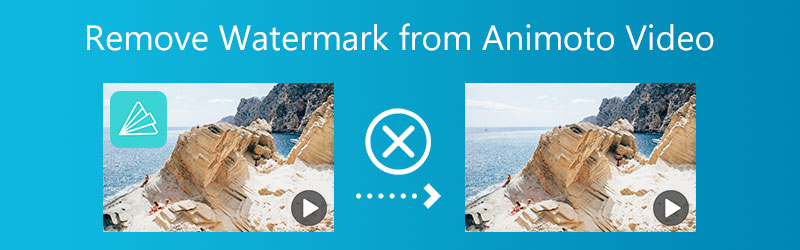

ส่วนที่ 1 วิธีที่ดีที่สุดในการลบลายน้ำออกจาก Animoto Video
1. Vidmore Video Converter
Vidmore Video Converter เสนอวิธีการที่ครอบคลุมสำหรับการเพิ่มลายน้ำ ช่วยให้ผู้ใช้สามารถเพิ่มและลบลายน้ำจากภาพถ่ายหรือวิดีโอใด ๆ ได้โดยไม่ยาก ด้วยความช่วยเหลือของ Vidmore Video Converter ลายน้ำอาจถูกลบหรือเพิ่มด้วยการคลิกปุ่มเมาส์อย่างง่าย โปรแกรมนี้ช่วยลดความยุ่งยากในการลบลายน้ำโดยทำตามขั้นตอนที่จำเป็นในนามของคุณ คุณไม่จำเป็นต้องค้นคว้าเพิ่มเติมหรือดูภาพยนตร์ยาวๆ บนเว็บไซต์โซเชียลเน็ตเวิร์กซึ่งเป็นส่วนหนึ่งของขั้นตอนนี้อีกต่อไป ด้วยการทำตามขั้นตอนด้านล่าง Vidmore Video Converter จะทำให้การลบลายน้ำวิดีโอ Animoto ออกจากวิดีโอของคุณเป็นเรื่องง่าย
นอกจากนี้ คุณสามารถใช้ตัวลบลายน้ำนี้กับทั้งระบบปฏิบัติการ Windows และ Mac ได้โดยไม่มีปัญหาใดๆ นอกจากนี้ ไม่จำเป็นต้องมีอุปกรณ์ที่มีคุณสมบัติสูงมากเพื่อใช้งาน คุณภาพของวิดีโอที่ส่งออกจะไม่ลดลงแม้ว่า Vidmore Video Converter จะส่งออกวิดีโออย่างรวดเร็วเป็นพิเศษ หากคุณต้องการลบลายน้ำ Animoto ให้ทำตามคำแนะนำด้านล่าง
ขั้นตอนที่ 1: เลือกไฟล์ ดาวน์โหลดฟรี ตัวเลือกที่คุณสามารถหาเพิ่มเติมได้ในหน้านี้ คุณจะสามารถเริ่มดาวน์โหลดแอปพลิเคชันได้โดยตรงบนเดสก์ท็อปของคุณ หลังจากนั้น ให้ทำตามขั้นตอนการติดตั้งและตั้งค่าที่จำเป็น แล้วคลิก เริ่มเลย ตัวเลือกในการเริ่มโปรแกรมบนเดสก์ท็อปของคุณ
ขั้นตอนที่ 2: หากต้องการใช้เครื่องมือลบลายน้ำที่มีประสิทธิภาพสูงสุดของซอฟต์แวร์ ให้ไปที่ กล่องเครื่องมือ ตัวเลือกและเลือก น้ำยาลบลายน้ำวิดีโอ ตัวเลือก
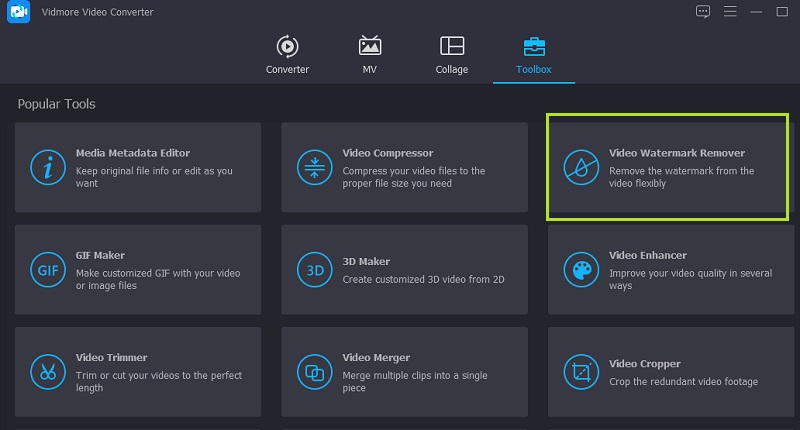
คุณต้องคลิกเครื่องหมายบวกที่จะปรากฏในป๊อปอัปที่ปรากฏขึ้นบนหน้าจอของคุณเพื่ออัปโหลดวิดีโอที่มีลายน้ำ
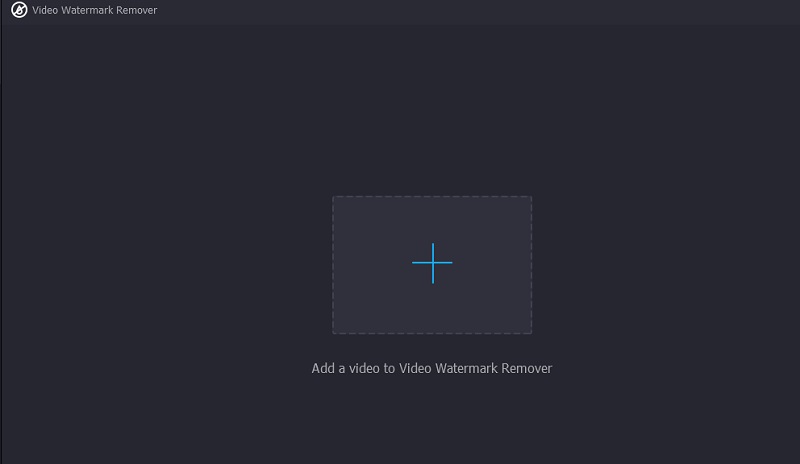
ขั้นตอนที่ 3: เลือกภูมิภาคที่คุณต้องการลบลายน้ำจากนั้นเลือก เพิ่มพื้นที่ลบลายน้ำ ไอคอน. เมื่อคุณโพสต์วิดีโอ ลายน้ำจะไม่ปรากฏให้เห็นอีกต่อไป หลังจากวางกล่องตัวเลือกไว้เหนือลายน้ำโดยรอบและปิดไว้ทั้งหมดแล้ว คุณอาจพักผ่อนและเพลิดเพลินกับการรับชม
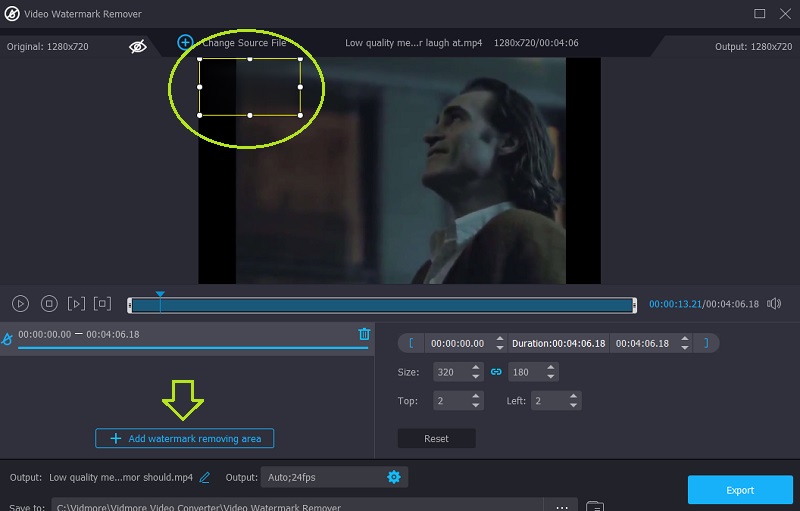
ขั้นตอนที่ 4: เมื่อลายน้ำถูกลบออก คุณต้องเลือกตัวเลือกส่งออกเพื่อบันทึกคลิปโดยไม่มีลิขสิทธิ์
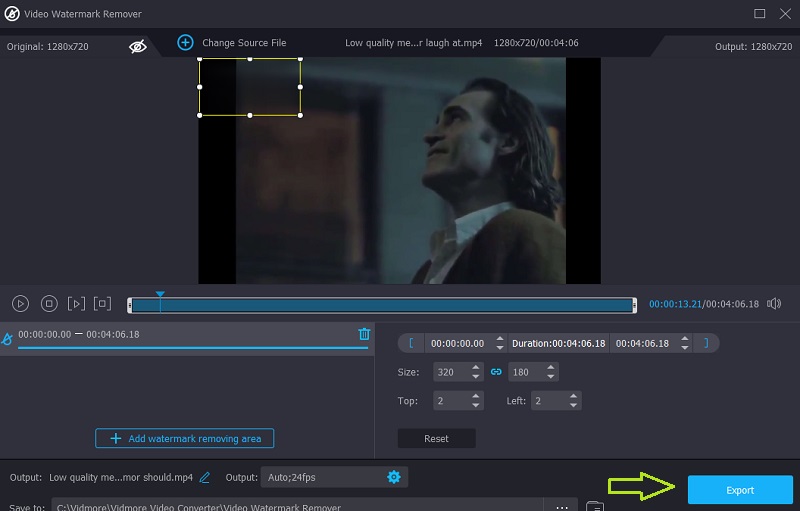
ส่วนที่ 2 วิธีอื่นๆ ในการลบลายน้ำออกจาก Animoto Video
คุณสามารถลบลายน้ำ Animoto ด้วยวิธีการอื่นๆ ต่อไปนี้ คุณสามารถใช้เครื่องมือเว็บที่มีให้ที่นี่
2. Media.io
เมื่อคุณส่งวิดีโอไปยัง Media.io ไซต์จะลบลายน้ำที่อาจมีอยู่ หลังจากพิจารณาอย่างรอบคอบแล้วว่าจะใช้ลายน้ำใด แอปพลิเคชันจะช่วยให้คุณลบลายน้ำออกได้ง่ายโดยให้ปุ่มที่คุณสามารถกดได้ เมื่อคุณเลือกลายน้ำที่คุณต้องการใช้แล้ว คุณจะได้รับอนุญาตให้ใช้ลายน้ำนั้นได้ เครื่องมือนี้สามารถแก้ไข ลดจำนวนลายน้ำ ลบโลโก้จากภาพยนตร์ และลบเสียงออกจากวิดีโอและภาพถ่าย
ขั้นตอนที่ 1: หลังจากนำทางไปยังหน้าหลักแล้ว ให้เลือกคลิปวิดีโอที่คุณต้องการอัปโหลดจากรายการประเภทที่มีโดยคลิกตัวเลือกที่มีป้ายกำกับ เลือกไฟล์.
ขั้นตอนที่ 2: เลือก เพิ่มพื้นที่ จากเมนูเพื่อลบส่วนของภาพยนตร์ที่มีลายน้ำ สามารถทำได้โดยไปที่เมนู หลังจากนั้น ใช้เครื่องมือลูป สิ่งสำคัญคือต้องจำไว้ว่าจำนวนลายน้ำที่คุณสามารถครอบคลุมได้นั้นไม่มีข้อจำกัดในลักษณะ รูปร่าง หรือรูปแบบใดๆ
ขั้นตอนที่ 3: หากต้องการลบลายน้ำ ให้ใช้ปุ่มที่มีข้อความว่า ลบลายน้ำ ที่ด้านขวาบนของหน้าจอ
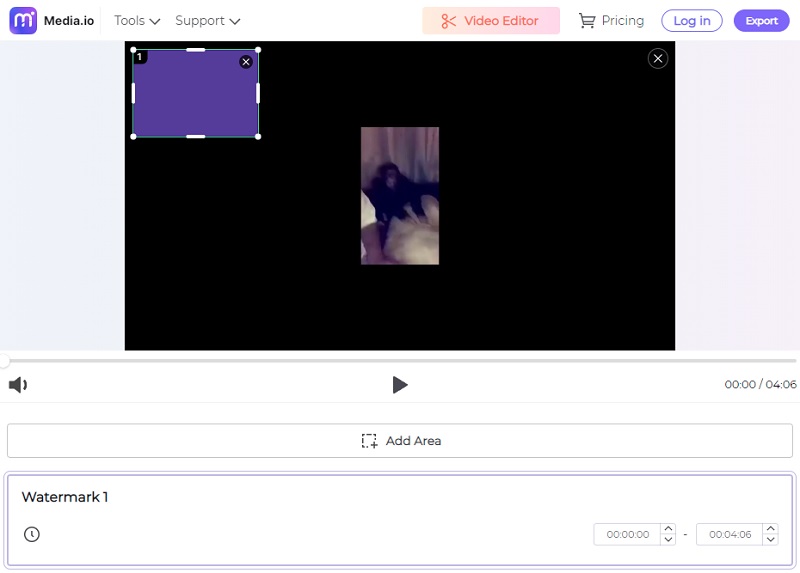
3. Apowersoft Online Video Watermark Remover
คุณสามารถลบลายน้ำออกจากภาพได้ภายในสองสามนาทีโดยใช้เว็บไซต์ที่ให้บริการออนไลน์ นี่คือ Apowersoft Online Video Watermark Remover ในกรณีที่คุณสงสัย คุณอาจประสบปัญหาเมื่อพยายามบันทึกวิดีโอจากเว็บไซต์ออนไลน์ที่เข้าถึงได้มากที่สุด เนื่องจากผลลัพธ์ที่ได้นั้นไม่ดีเท่าที่ควร เมื่อคุณใช้ Apowersoft คุณจะไม่ต้องกังวลเกี่ยวกับปัญหาร่วมกัน
คุณจะมีเวลาในการส่งออกวิดีโอของคุณได้ง่ายขึ้น การใช้ Apowersoft Online Video Watermark Remover ต่อไปนี้คือรายการขั้นตอนที่คุณต้องดำเนินการเพื่อลบลายน้ำ Movavi รุ่นทดลอง
ขั้นตอนที่ 1: เริ่มเว็บเบราว์เซอร์ของคุณและไปที่เว็บไซต์ คุณสามารถก้าวไปข้างหน้าได้โดยคลิกที่ลิงค์ด้านบน จะแสดงวิธีการใช้โปรแกรม หลังจากคลิก ลบลายน้ำออกจากวิดีโอ ปุ่ม เลือกวิดีโอที่คุณต้องการนำเข้า
ขั้นตอนที่ 2: หลังจากอัปโหลดเสร็จแล้ว คุณสามารถปิดลายน้ำได้ด้วยการลากกล่อง หลังจากเวลาผ่านไปเล็กน้อย คุณจะลบลายน้ำออกหากคุณเลือก ลบ ตัวเลือกบนแถบเครื่องมือ
ขั้นตอนที่ 3: เมื่อคุณลบไฟล์เสร็จแล้ว ให้เลือกตำแหน่งที่คุณต้องการให้บันทึกโดยเลือกตัวเลือกดาวน์โหลดไฟล์หลังจากลบ
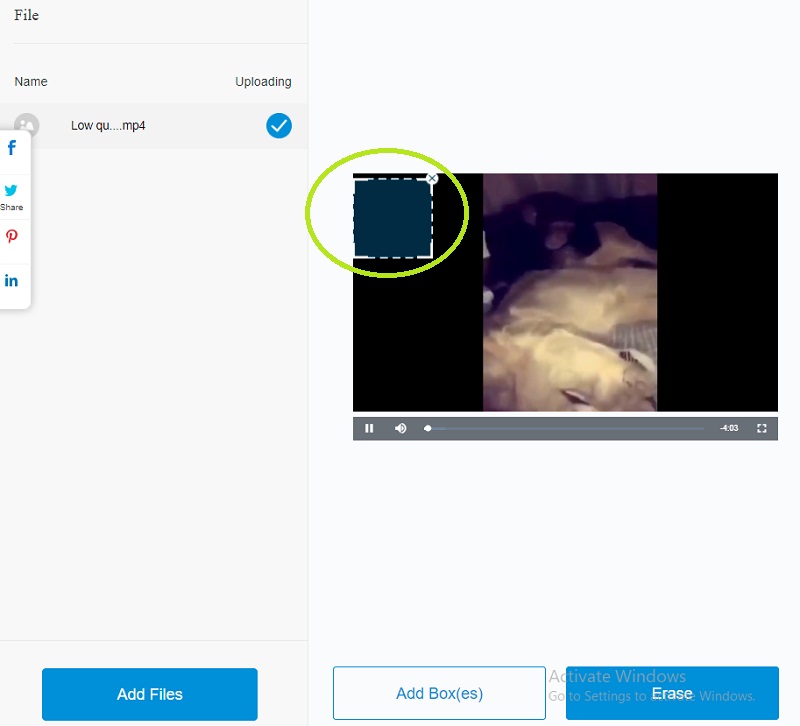
ส่วนที่ 3 แผนภูมิเปรียบเทียบ
- คุณสมบัติ
- มีอินเทอร์เฟซที่เป็นมิตร
- ยอมรับรูปแบบต่างๆ
- มันส่งออกโดยไม่กระทบต่อคุณภาพ
| Vidmore Video Converter | Media.io | Apowersoft น้ำยาลบลายน้ำวิดีโอออนไลน์ |
ส่วนที่ 4 คำถามที่พบบ่อยเกี่ยวกับการลบลายน้ำออกจาก Animoto Video
วิดีโอฟรีบน Animoto ยาวแค่ไหน?
คุณสามารถใช้ Animoto ในการผลิตภาพยนตร์ที่มีความยาวได้ถึง 50 นาที ระยะเวลาสูงสุดสำหรับทุกคลิปวิดีโอที่คุณเพิ่มลงในโปรเจ็กต์คือ 20 นาที ตราบใดที่วิดีโอของคุณมีความยาวน้อยกว่าครึ่งชั่วโมง ก็ไม่มีการจำกัดจำนวนรูปภาพที่คุณสามารถเพิ่มได้
การใช้ Animoto ปลอดภัยหรือไม่?
Animoto ไม่เป็นอันตรายที่จะใช้ ไซต์มีความปลอดภัยโดยใช้โปรโตคอล ซึ่งหมายความว่าข้อมูลของคุณปลอดภัยบนเซิร์ฟเวอร์ของพวกเขา แม้ว่าบางคนอาจวิตกกังวลก็ตาม เนื่องจากเป็นซอฟต์แวร์บนเว็บแทนที่จะเป็นแอปพลิเคชัน คุณจึงสามารถดาวน์โหลดได้
Animoto สามารถจัดเก็บวิดีโอของฉันโดยอัตโนมัติได้หรือไม่
Animoto จะบันทึกภาพยนตร์ของคุณแบบเรียลไทม์โดยอัตโนมัติ ดังนั้นคุณจึงไม่ต้องกังวลว่าจะพลาดการดัดแปลงใดๆ ที่คุณได้ทำขึ้นหรือขัดจังหวะสิ่งที่คุณกำลังทำเพื่อบันทึกวิดีโอของคุณอีกต่อไป
บทสรุป
คุณสามารถทำได้ Animoto ไม่มีลายน้ำ. และไม่มีอุปสรรคมากเกินไปที่จะทำให้มันเกิดขึ้น จะเป็นการดีที่สุดหากคุณใช้ Vidmore Video Converter เพื่อรักษาคุณภาพวิดีโอที่คุณสร้างขึ้นโดยใช้ Animoto


